Nisan ayında güncellendi 2024: Optimizasyon aracımızla hata mesajları almayı bırakın ve sisteminizi yavaşlatın. şimdi al Bu bağlantıyı
- Indirin ve yükleyin onarım aracı burada.
- Bilgisayarınızı taramasına izin verin.
- Araç daha sonra Bilgisayarını tamir et.
Windows 10'da, programların yönetici olarak nasıl çalıştırılacağını bilmek çok önemlidir. Varsayılan olarak, Windows 10 uygulamaları ve oyunları, sisteminizde yetkisiz değişiklikleri önlemek için yönetici ayrıcalıkları olmadan çalışır. Ancak, bazı programlar düzgün çalışması veya belirli komutları yürütmesi için yönetici ayrıcalıkları gerektirebilir. Windows 10, hiçbir şeyi devre dışı bırakmadan programları yönetici olarak çalıştırma yeteneği sağlar.
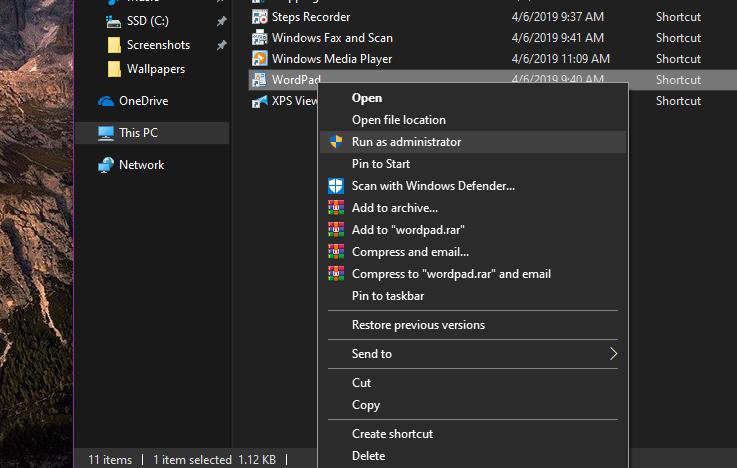
Windows, programları varsayılan olarak kullanıcı modunda çalıştırır. Programları bakım modunda çalıştırmak istiyorsanız, bunu Windows 10'da açıkça belirtmelisiniz. Programları Windows 10'da yönetici olarak çalıştırmak kolaydır. Bu makalede, Windows 10'da programları yönetim modunda çalıştırmanın bazı yollarını tartışacağız. Size en uygun yöntemi kullanabilirsiniz.
Burada, herhangi bir Windows 10 masaüstü uygulamasında "Yönetici Olarak Çalıştır" ı kullanmak için tüm yöntemleri bulacaksınız:
Yönetici Modunda Bir Uygulamayı Çalıştırmak için Klavye Kısayolu
Ayrıca bir programı Yönetici modunda doğrudan Başlat menüsünden de çalıştırabilirsiniz. Programı Başlat menüsünde bulun, klavyenizde Ctrl + Shift tuşlarına basın ve programı tıklayın. Bu, programı yönetici olarak açar. Ancak, programları yönetim modunda açarken her zaman Ctrl + Shift tuşlarına basmanız gerekir.
Nisan 2024 Güncellemesi:
Artık bu aracı kullanarak, sizi dosya kaybına ve kötü amaçlı yazılımlara karşı koruma gibi bilgisayar sorunlarını önleyebilirsiniz. Ek olarak, bilgisayarınızı maksimum performans için optimize etmenin harika bir yoludur. Program, Windows sistemlerinde oluşabilecek yaygın hataları kolaylıkla düzeltir - mükemmel çözüm parmaklarınızın ucundayken saatlerce sorun gidermeye gerek yoktur:
- 1 Adım: PC Onarım ve Doktoru İndirme Aracı'nı indirin (Windows 10, 8, 7, XP, Vista - Microsoft Altın Sertifikalı).
- 2 Adımı: “Taramayı Başlat”PC sorunlarına neden olabilecek Windows kayıt defteri sorunlarını bulmak için.
- 3 Adımı: “Hepsini tamir et”Tüm sorunları düzeltmek için.
Ailenizde veya arkadaşlarınız için teknik destek iseniz ve onların makineleri üzerinde çalışıyorsanız, bu kullanışlıdır. Ya da yalnızca ara sıra yönetici ayrıcalıklarına ihtiyacınız varsa, bu, sisteminizin güvenliğini sağlamaya yardımcı olduğu için bilmeniz gereken harika bir kısayoldur.

Windows 10'da Her Zaman Yönetici Modunda Bir Uygulama Nasıl Çalıştırılır
Bu adımlarla, belirli bir uygulama tanımlayabilirsiniz. her zaman yönetici olarak çalıştır:
- Fırlatmayı açın.
- Yükseklikte çalıştırmak istediğiniz uygulamayı bulun.
- En yüksek sonuca sağ tıklayın ve "Dosya Konumunu Aç" ı seçin.
- Uygulama kısayoluna sağ tıklayın ve Özellikler'i seçin.
- Kısayol sekmesini tıklayın.
- Gelişmiş düğmesini tıklayın.
- Yönetici olarak çalıştır seçeneğini seçin.
- Tamam düğmesine tıklayın.
- "Uygula" düğmesine tıklayın.
- Tamam düğmesine tıklayın.
Adımları tamamladığınızda, uygulama her başlattığınızda yüksek ayrıcalıklarla çalışacaktır. Elbette, Kullanıcı Hesabı Denetimi için varsayılan ayarları kullanıyorsanız (önerilir), uygulamayı kullanmaya devam etmek için yine de UAC iletişim kutusunu onaylamanız gerekir.
Sonuç
Yönetici ayrıcalıklarına sahip olmayan bazı uygulamalar çalışmayabilir, bu nedenle normal hesaplara sahip kullanıcılar bunları kullanamayabilir. Bir sistemdeki her kullanıcıyı bir yönetici yapmak yerine, yönetici ayrıcalıklarına sahip uygulamaları kullanmalarına izin vermenin çok daha basit bir yoludur.
https://superuser.com/questions/1002262/run-applications-as-administrator-by-default-in-windows-10
Uzman İpucu: Bu onarım aracı, depoları tarar ve bu yöntemlerden hiçbiri işe yaramadıysa, bozuk veya eksik dosyaları değiştirir. Sorunun sistem bozulmasından kaynaklandığı çoğu durumda iyi çalışır. Bu araç, performansı en üst düzeye çıkarmak için sisteminizi de optimize eder. tarafından indirilebilir Burayı tıklatarak

CCNA, Web Geliştirici, PC Sorun Giderici
Ben bir bilgisayar tutkunuyum ve pratik bir IT Professional'ım. Bilgisayar programlama, donanım sorunlarını giderme ve onarım konularında yıllarca deneyimim var. Web Geliştirme ve Veritabanı Tasarımı konusunda uzmanım. Ayrıca Ağ Tasarımı ve Sorun Giderme için CCNA sertifikam var.

